휴대폰 또는 PC에서 줌 프로필 사진을 제거하는 방법

Zoom 프로필 사진을 제거하는 방법과 그 과정에서 발생할 수 있는 문제를 해결하는 방법을 알아보세요. 간단한 단계로 프로필 사진을 클리어하세요.

거의 모든 사람이 한 번이라도 일부 또는 다른 웹 사이트 오류에 직면했을 것입니다. 이것은 본질적으로 매우 일반적이므로 문제의 주요 원인을 찾기만 하면 됩니다. 오류에 대해 알면 원인을 파악하고 문제를 해결하는 데 도움을 받을 수 있습니다. 놀랍게도 이러한 문제는 해결하기가 매우 쉽습니다. 오늘 우리는 그러한 빈번한 오류 "502 Bad Gateway" 와 함께 왔습니다 .
가능한 솔루션을 시작하기 전에 여기에서 이 오류의 의미와 표시 이유를 알아야 합니다. 전제를 읽을만큼 참을성이 없다면 "502 오류 코드를 수정하는 방법?"이라는 수정 사항으로 바로 건너뛸 수 있습니다.

502 불량 게이트웨이란?
502 오류 메시지는 에지 서버가 원래 서버에서 유효한 응답을 받지 못하거나 업스트림 서버라고 할 수 있는 상황을 설명합니다. 이것은 서버에 문제가 있음을 나타내는 HTTP 상태 코드입니다.
500에서 599까지의 전체 오류 코드 배열이 있습니다. 이 모든 것은 원래 서버와 게이트웨이 서버가 데이터 교환을 위한 프로토콜에 동의하지 않을 때 나타납니다.
그 이면의 몇 가지 원인을 진단하여 이 문제를 해결하기 위한 올바른 솔루션을 적용할 수 있습니다.
참조: OK Google이 작동하지 않는 문제를 해결하는 방법은 무엇입니까?
오류 502 문제가 발생하는 이유는 무엇입니까?
웹 서버에 따라 502 오류 코드의 명명 규칙이 다를 수 있지만 모두 같은 의미임을 기억하십시오.
"502 Bad Gateway", "502 Bad Gateway nginx", "502 Proxy Error", "502 Service Temporarily Overloaded", "HTTP 502", "HTTP Error 502- Bad Gateway, "Error 502"와 같이 이 오류와 상호 작용할 수 있습니다. , “502. 오류다”
이러한 오류는 아래에서 설명하는 여러 가지 이유로 인해 나타납니다.
그러나 호스트 제공업체를 만나기 전에 아래에 언급된 다양한 방법으로 장치 문제를 해결해 보십시오.
참조: Android 화면 깜박임 문제를 해결하는 방법은 무엇입니까?
502 오류 코드를 수정하는 방법?
-시스템을 다시 시작
- 브라우저 캐시 제거
- 브라우저 쿠키 삭제
-안전 모드로 전환
- 다른 브라우저를 사용해 보십시오. 여기에서 다양한 브라우저를 확인할 수 있습니다
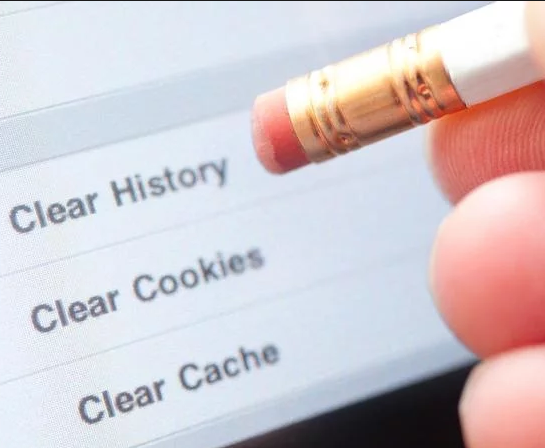
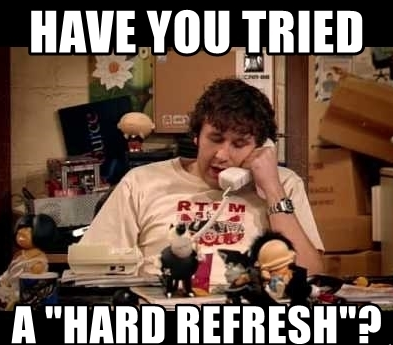
출처: memegenerator.com
502 오류는 도메인 이름과 IP 주소의 부적절한 연결로 인해 발생할 수 있습니다. 이는 웹사이트를 새 호스트로 마이그레이션했기 때문일 수 있습니다. 전체 마이그레이션이 새 호스트로 전파되는 데 시간이 걸립니다.
해결책은 브라우저에서 캐시를 삭제하는 것처럼 로컬 시스템에서 DNS 캐시를 플러시하는 것입니다. 시스템에서 명령 프롬프트를 열고 아래 명령을 실행하십시오.
ipconfig /flushdns
DNS 캐시를 성공적으로 플러시하면 "DNS 확인자 캐시를 성공적으로 플러시했습니다"라는 메시지가 표시됩니다.
dscacheutil -flushcache
로그는 게이트키퍼가 레지스터에 작성한 항목과 마찬가지로 애플리케이션에서 수행한 모든 활동의 항목입니다. 애플리케이션 로그 및 해당 서버 측 로그를 확인할 수 있습니다. 응용 프로그램 로그는 응용 프로그램의 런타임 동안 요청된 페이지에 대해 알려 주는 반면 서버 측 로그에는 응용 프로그램 실행을 담당하는 하드웨어 및 서버에 연결된 모든 장치의 상태에 대한 정보가 들어 있습니다.
CDN(Content Delivery Network)은 큰 이미지와 동영상이 포함된 '무거운 콘텐츠'를 렌더링하는 타사 서비스입니다. CDN은 효율성을 유지하기 위해 애플리케이션에서 사용됩니다. 방화벽 구성으로 인해 유효하지 않거나 악의적인 콘텐츠가 게이트웨이를 통과하여 502 잘못된 게이트웨이 오류가 발생할 수 있습니다. 이 문제를 해결하려면 CDN을 비활성화하면 됩니다.
이 오류는 맬웨어 감염의 결과일 가능성이 매우 높습니다. 이러한 악의적인 위협은 브라우저 상태 코드 관련 파일을 손상, 파괴 및 삭제할 가능성이 있습니다.
또한 맬웨어 감염이 브라우저를 제어하여 감염의 벽을 만들 가능성이 있을 수 있습니다. 원래 서버에서 유효한 응답을 얻는 방법을 차단합니다.

-이 문제를 해결하기 위해 Advanced System Protector가 구출됩니다. 이 강력한 소프트웨어는 모든 시스템 감염을 쉽게 감지하고 파괴합니다. 딥 클리닝 알고리즘은 모든 맬웨어, 애드웨어 및 스파이웨어로부터 실시간 보호를 제공하는 데 중점을 둡니다.
- 바이러스 백신, 맬웨어 방지 및 스파이웨어 방지 기술의 효능이 있으므로 어떤 바이러스도 사용자를 공격할 수 없습니다.
-Advanced System Protector는 즉각적인 스캔 요구 사항을 충족하는 효과적인 솔루션입니다. 빠른 스캔, 정밀 스캔 및 사용자 지정 스캔과 같은 여러 스캔 옵션을 사용하여 시스템을 쉽게 청소할 수 있습니다.
- 뿐만 아니라 Advanced System Protector는 무게가 매우 가볍고 시스템 리소스에 영향을 주지 않습니다.
수백만 명이 신뢰하는 이 소프트웨어는 시스템에 침입하려는 맬웨어 감염을 식별하고 제거하는 첫 번째 선택입니다. 여기에서 이 Fighter 소프트웨어를 다운로드할 수 있습니다!
이제 502 오류 코드가 나타나는 이유와 가능한 해결 방법을 알고 있기를 바랍니다. 아마도 이 오류를 복구하기 위한 다른 팁이 있을 수 있습니다. 그렇다면 아래 의견 섹션에 알려주십시오.
Zoom 프로필 사진을 제거하는 방법과 그 과정에서 발생할 수 있는 문제를 해결하는 방법을 알아보세요. 간단한 단계로 프로필 사진을 클리어하세요.
Android에서 Google TTS(텍스트 음성 변환)를 변경하는 방법을 단계별로 설명합니다. 음성, 언어, 속도, 피치 설정을 최적화하는 방법을 알아보세요.
Microsoft Teams에서 항상 사용 가능한 상태를 유지하는 방법을 알아보세요. 간단한 단계로 클라이언트와의 원활한 소통을 보장하고, 상태 변경 원리와 설정 방법을 상세히 설명합니다.
Samsung Galaxy Tab S8에서 microSD 카드를 삽입, 제거, 포맷하는 방법을 단계별로 설명합니다. 최적의 microSD 카드 추천 및 스토리지 확장 팁 포함.
슬랙 메시지 삭제 방법을 개별/대량 삭제부터 자동 삭제 설정까지 5가지 방법으로 상세 설명. 삭제 후 복구 가능성, 관리자 권한 설정 등 실무 팁과 통계 자료 포함 가이드
Microsoft Lists의 5가지 주요 기능과 템플릿 활용법을 통해 업무 효율성을 40% 이상 개선하는 방법을 단계별로 설명합니다. Teams/SharePoint 연동 팁과 전문가 추천 워크플로우 제공
트위터에서 민감한 콘텐츠를 보는 방법을 알고 싶으신가요? 이 가이드에서는 웹 및 모바일 앱에서 민감한 콘텐츠를 활성화하는 방법을 단계별로 설명합니다. 트위터 설정을 최적화하는 방법을 알아보세요!
WhatsApp 사기를 피하는 방법을 알아보세요. 최신 소셜 미디어 사기 유형과 예방 팁을 확인하여 개인 정보를 안전하게 보호하세요.
OneDrive에서 "바로 가기를 이동할 수 없음" 오류를 해결하는 방법을 알아보세요. 파일 삭제, PC 연결 해제, 앱 업데이트, 재설정 등 4가지 효과적인 해결책을 제공합니다.
Microsoft Teams 파일 업로드 문제 해결 방법을 제시합니다. Microsoft Office 365와의 연동을 통해 사용되는 Teams의 파일 공유에서 겪는 다양한 오류를 해결해보세요.








